在日常工作和生活中,我们经常需要将一些文件和文件夹从一个目录复制到另一个目录,这可能是为了备份、整理或共享文件。然而,手动逐个复制这些文件和文件夹可能非常繁琐和耗时。本文将介绍一种便捷的解决方案,使用户能够仅通过一次点击,将指定的文件和文件夹快速批量复制到其他目录,从而提高工作效率和节省时间。
在当今数字化时代,文件管理和组织对于个人和组织来说变得越来越重要。我们常常需要将文件和文件夹从一个地方复制到另一个地方,可能是为了备份重要数据、整理项目文件或与他人共享信息。然而,如果我们需要手动逐个复制这些文件和文件夹,将会变得非常繁琐且耗费时间。因此,开发一种能够实现一键将指定文件和文件夹批量复制到其他目录的方法或工具变得尤为重要。假设一名摄影师每次拍摄完毕后都会将照片存储在电脑的特定文件夹中。然而,这些照片和文件夹需要批量复制到一个外部硬盘中以备份并确保数据安全。手动逐个复制每个文件夹和文件将非常耗时且容易出错。
这时,一个批量文件处理工具,如「我的ABC软件工具箱」,将能够极大地简化这个过程。该软件功能强大,包含了近百种批量文件处理功能,如批量重命名、批量修改文件内容等,适用于常见的 word、PPT、PDF、图片等多种类型文件。针对今天的问题,该工具
支持一键将指定文件和文件夹批量复制到其他目录中,对于提高工作效率、简化文件管理流程以及确保数据安全备份都具有重要意义。以下是具体操作方式:
首先打开软件首页,点击「更多功能」-「将文件或文件夹复制到多个位置」。
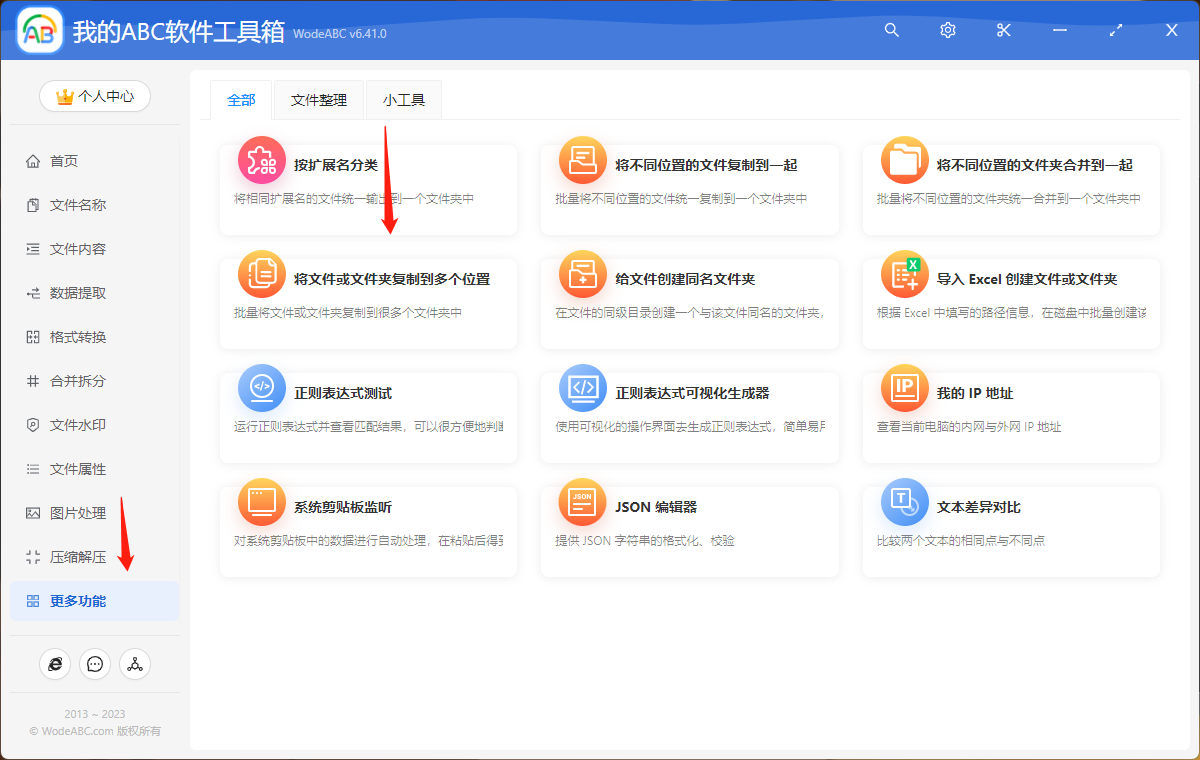
选择要存放的目标文件夹,这里可以多个一并上传。
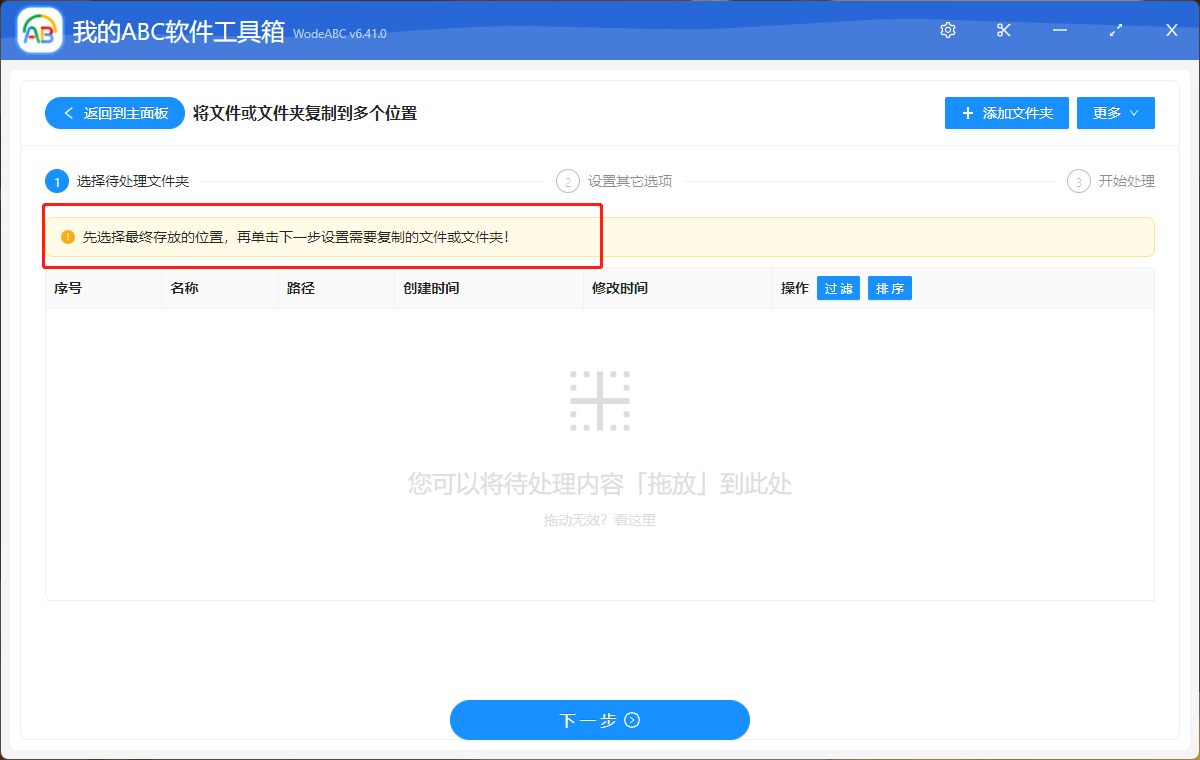
接着点击“选择文件/文件夹夹”,将需要批量复制到多个文件/文件夹导入下方界面。
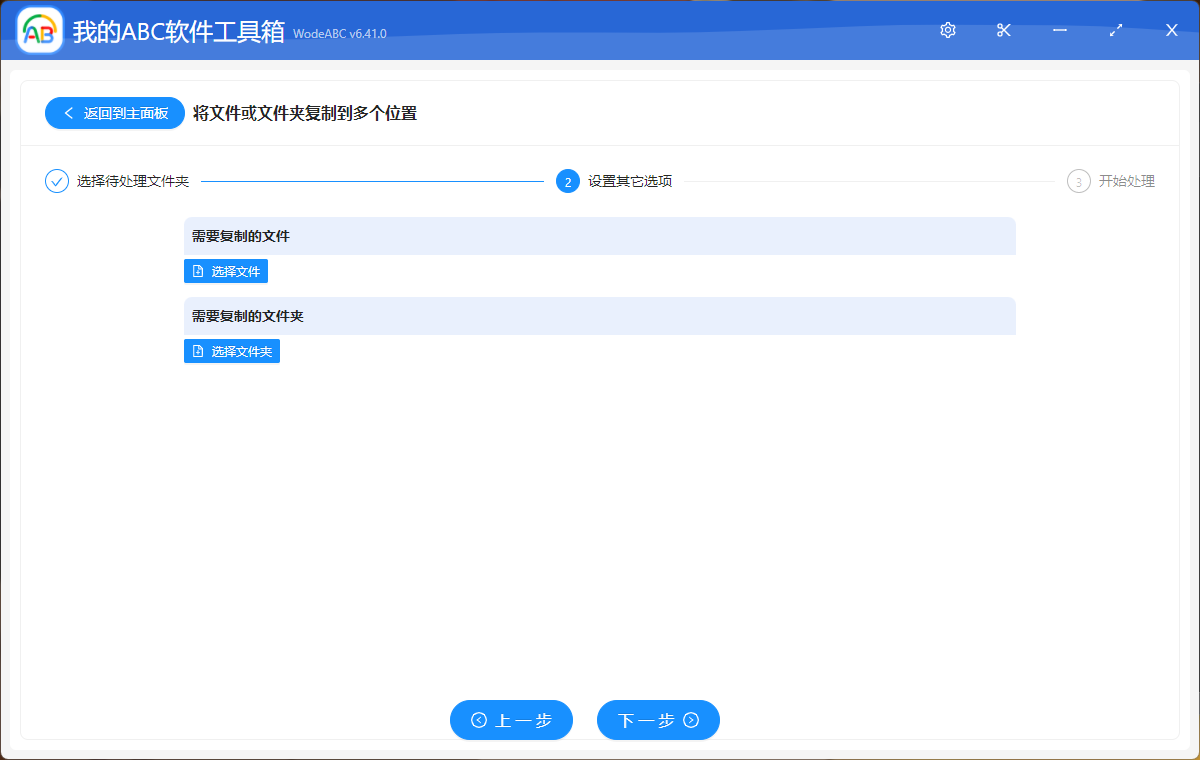
最后点击“开始处理”即可。
在软件界面当中很快会出现处理完成的相关提示,这时我们可以在刚刚设置好的文件夹中查看输出结果。处理效果可参考下方图片,作为示范这里选择了两个文件夹作为目标目录,通过软件的自动化批量处理,指定文件以及文件夹被一次性批量复制到了两个不同目录中。
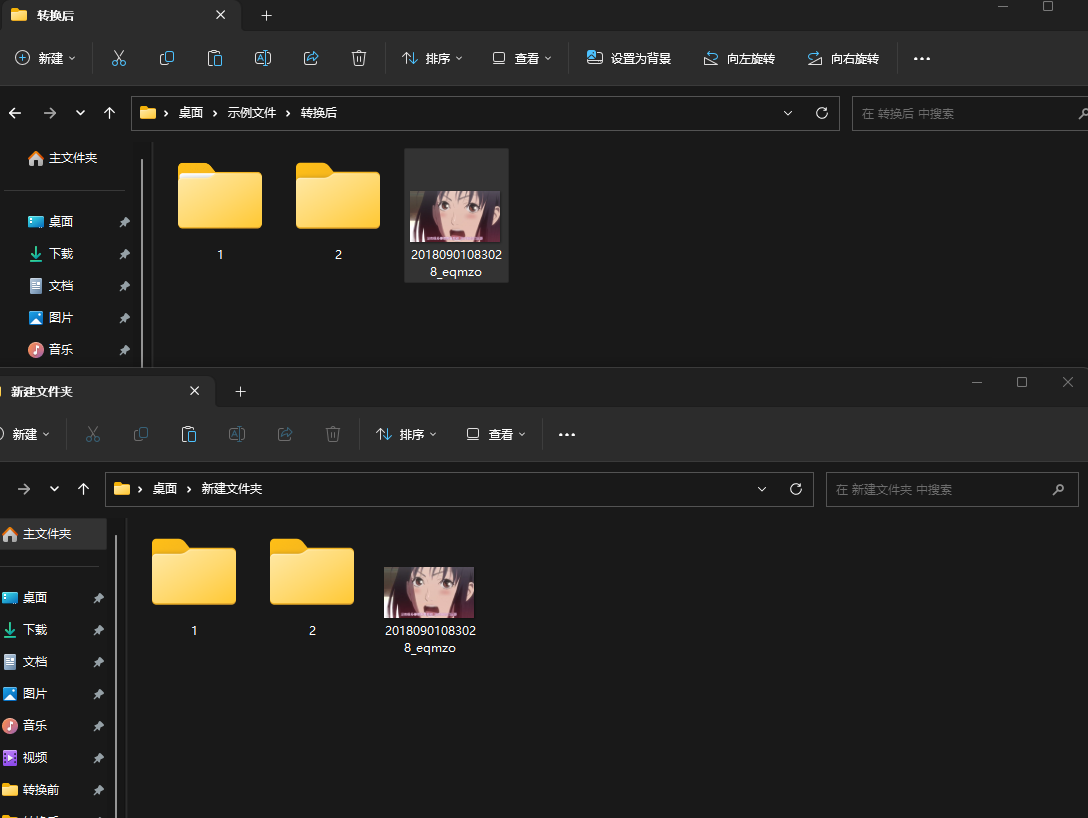
在当前数字化时代,文件的管理和组织变得越来越重要。通过利用一键批量复制功能和相应的文件处理工具,我们能够更加轻松地管理大量的文件和文件夹,提高工作效率,保障数据的安全性,并使得文件管理变得更加简单和高效。因此,掌握和使用这样的工具将成为日常工作和生活中的重要技能,帮助我们更好地应对文件管理的挑战,并提升工作和生活的品质。